excel多栏打印的方法.docx
《excel多栏打印的方法.docx》由会员分享,可在线阅读,更多相关《excel多栏打印的方法.docx(12页珍藏版)》请在冰豆网上搜索。
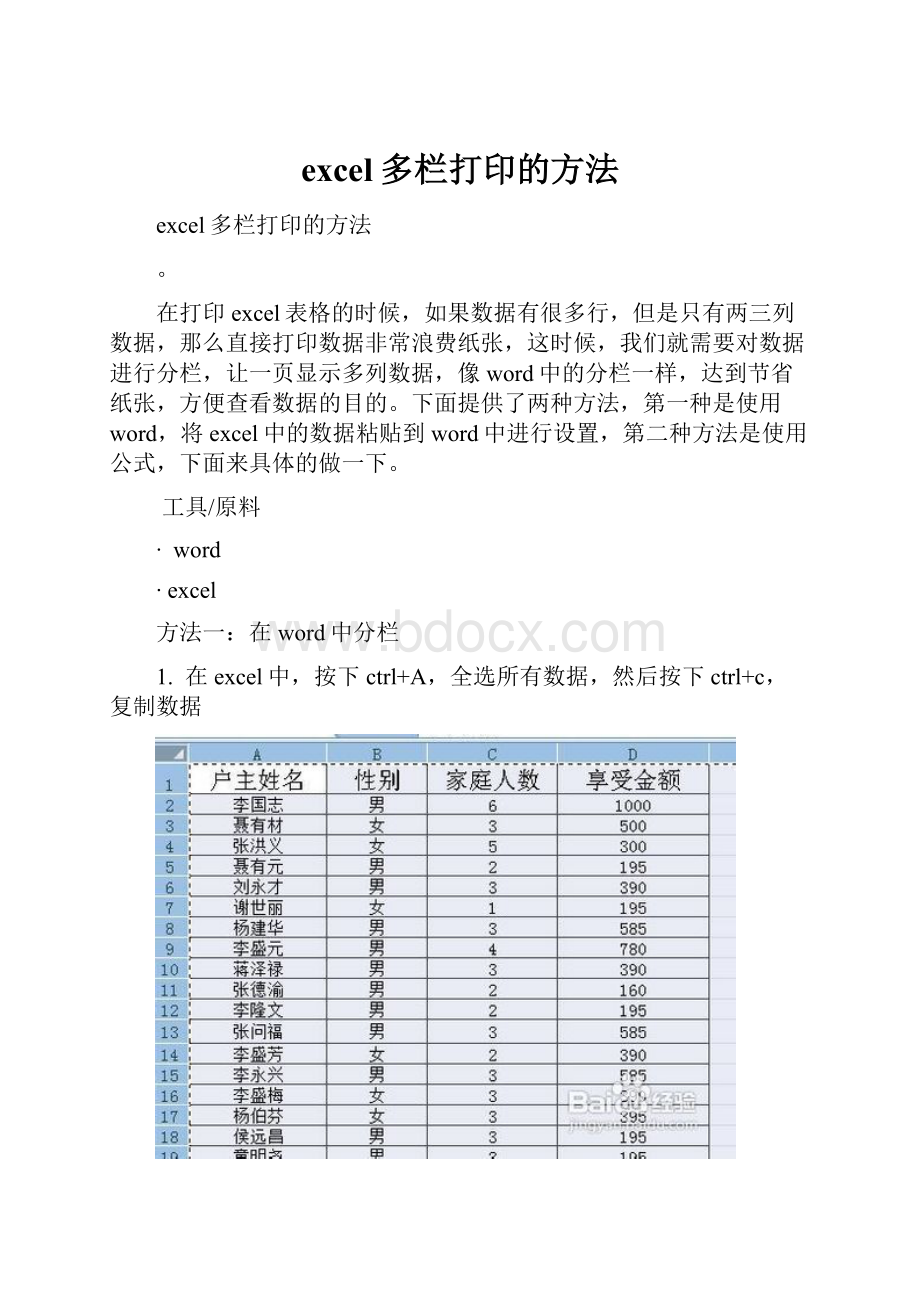
excel多栏打印的方法
excel多栏打印的方法
。
在打印excel表格的时候,如果数据有很多行,但是只有两三列数据,那么直接打印数据非常浪费纸张,这时候,我们就需要对数据进行分栏,让一页显示多列数据,像word中的分栏一样,达到节省纸张,方便查看数据的目的。
下面提供了两种方法,第一种是使用word,将excel中的数据粘贴到word中进行设置,第二种方法是使用公式,下面来具体的做一下。
工具/原料
∙ word
∙excel
方法一:
在word中分栏
1. 在excel中,按下ctrl+A,全选所有数据,然后按下ctrl+c,复制数据
2.打开一个空白的word,按下ctrl+v,粘贴数据。
然后再页面布局下,设置分栏为两栏,或者你想设置成几栏都可以,随你便啦。
3.调整一下列宽,使得所有的数据都能显示,然后你会看到在右侧一栏和左边一栏有什么区别,没有标题栏!
为了美观我们来加上标题栏
4.右键单击第一行,然后选择【插入】,在上方插入行
5.插入一行以后,将左边一栏第一行的标题复制下来,粘贴到右侧栏第一行,调整一下行高,还是不太美观,右侧栏第一行没有上划线。
我们来绘制一个。
6.在菜单栏上点击:
设计--绘制表格。
鼠标变成铅笔的时候,划一条上划线如图所示。
7.表格设置好了,分栏设置好了,点击菜单栏上的【开始】【打印】,开始打印吧。
方法二:
使用公式
1. 打开想要分栏的工作表sheet1,如图所示,按下ctrl键,拖动sheet1快速的复制得到sheet1副本,将该表重命名为【分栏】
2.在【分栏】工作表中,选中所有数据,然后右键单击,选择清楚内容,这样只剩下格式了。
我们看到我的数据有4列,所以我调整一下第五列的宽度,这个列是分栏的间距,根据自己的需要设定宽度。
3.设定好E列的宽度以后,复制A1到E1单元格,然后选中F1单元格,右键单击,选择【选择性粘贴】
4.在打开的选择性粘贴对话框中,勾选【列宽】,然后点击确定按钮。
5.在A1单元格填写公式:
=IF(A2="","",Sheet1!
$A1) ,在A2非空时显示“sheet1”的标题A1否则为空,同理,复制公式到B1,C1,D1 ;注意公式中的A1要变成:
B1、C1、D1
6.在A2单元格输入公式:
=IF(INDIRECT("sheet1!
A"&ROW()+INT(COLUMN()/4)*COUNT($E:
$E))="","",INDIRECT("sheet1!
A"&ROW()+INT(COLUMN()/4)*COUNT($E:
$E))) ,公式的意思是计算当前单元格在原表的行号,由INDIRECT函数按行,列引用单元格数据,再用if判断引用的单元格为空时显示为空,COUNT($D:
$D)自动统计每页行数,/4为原表格的行数3+1列分割用的空列】。
将公示复制到B2、C2、D2,注意公式中的A1要相应的进行更改,同上面是一样的道理。
7.在E2单元格填入数字1,统计行号。
向下拖动填充柄,快速填充下面的列。
8.选中A2到E2单元格,然后向下拖动填充柄,填充下面的行,填充到多少行呢?
这个由你来定喽
9.复制已经填好的数据,比如复制单元格A1到E15,然后选中F1单元格,右键单击,选择粘贴。
10.你会看到新的一栏数据已经出现了,想要分多列数据,你可以继续在K1单元格粘贴公式。